WinSxS (Windows Side By Side) 폴더 는 구성 요소 저장소이며 Windows 10, Windows 7, Windows 8 시스템에 있으며 크기는 최대 20GB 일 수 있습니다. 경로 C : \ Windows \ Winsxs에 있으며 "시스템"수준이 있습니다. 즉, 데이터를 줄이기 위해이 폴더의 데이터를 수동으로 삭제하거나 압축 및 이동할 필요가 없습니다. 또한이 폴더를 정리하기 위해 타사 프로그램을 사용하지 않는 것이 좋습니다. WinSxS 폴더에서 많은 파일이 하드 링크라는 기술을 사용합니다. 이 "하드 링크"기능을 사용하면 해당 위치 또는 데이터의 복사본을 만들지 않고도 여러 파일이 동일한 위치에 액세스 할 수 있습니다. 그리고 이것이 시스템을 중단하고 프로그램을 시작하지 않으려면 아무것도 삭제하지 않아야하는 주된 이유입니다.
WinSxS 폴더에는 "dll", "exe"및 기타 파일의 여러 복사본이 포함되어있어 호환성 문제없이 Windows에서 응용 프로그램을 실행할 수 있습니다. 백업 파일을 포함하여 Windows 업데이트 및 설치 파일도 저장되므로 원본 파일이 실패 할 때마다 Windows 10 / 8.1 / 7 시스템을 쉽게 복원 할 수 있습니다. 예를 들어 Windows 10이 업데이트되면 업데이트 된 구성 요소의 새 버전이 시스템에 설치되고 이전 버전은 WinSxS 폴더에 저장됩니다. 이는 응용 프로그램 호환성 및 롤백 기능에 필요합니다. 시간이 지남에 따라 WinSxS 폴더는 지속적으로 증가하고 이로 인해 시스템 로컬 드라이브의 공간이 부족합니다.
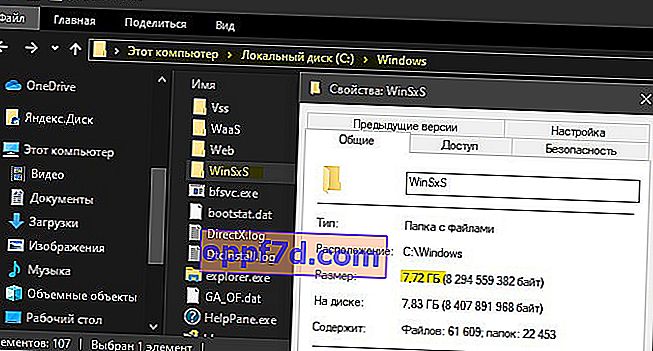
Windows 10 / 7 / 8.1에서 WinSxS 폴더를 올바르게 청소하는 방법
편도 . 이 방법은 Windows 10 및 Windows 8.1에서 작동합니다 . 관리자 권한으로 명령 프롬프트를 열고 다음 명령을 입력하면 WinSxS 폴더를 분석하고 정리 권장 사항을 제공합니다. 제 경우에는 "예"라고 표시됩니다.
Dism.exe /online /Cleanup-Image /AnalyzeComponentStore
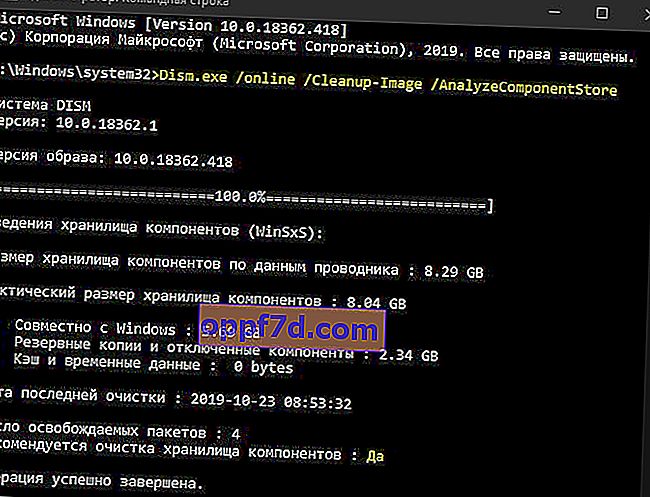
청소를 시작하려면 다음 명령을 입력하십시오.
Dism.exe /online /Cleanup-Image /StartComponentCleanup
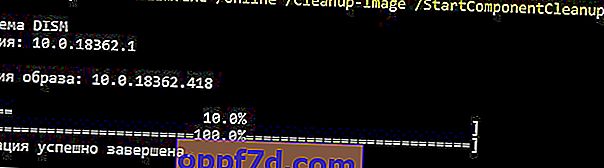
청소 후에도 WinSxS 폴더의 무게가 여전히 많이 나가는 것 같으면 다른 명령을 입력하십시오. 구성 요소 저장소에있는 각 구성 요소의 대체 된 모든 버전을 제거하는 데 도움이됩니다.
Dism.exe /online /Cleanup-Image /StartComponentCleanup /ResetBase
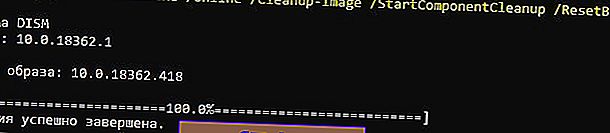
이제 서비스 팩에서 사용하는 공간을 줄일 수 있습니다. 이렇게하려면 아래 명령을 입력하십시오. 나는 이전 업데이트가 없었습니다. 당신도 똑같을 수 있습니다.
Dism.exe /online /Cleanup-Image /SPSuperseded

방법 2 . 이 방법은 Windows 7 및 기타 모든 버전에서 작동합니다 . 결론은 표준 디스크 정리로 WinSxS 폴더의 크기를 줄이는 데 도움이됩니다. Window 7 자체가 설치된 로컬 C : \ 드라이브를 마우스 오른쪽 버튼으로 클릭하고 속성을 선택 합니다. 그런 다음 " 디스크 정리 "를 클릭하고 모든 확인란을 선택하고 아래에서 " 시스템 파일 정리 " 버튼을 클릭합니다 . 기본적으로 이전 Windows 업데이트를 제거해야하는 새 창이 표시되지만 모든 확인란을 선택하고 "확인"을 클릭하는 것이 좋습니다.
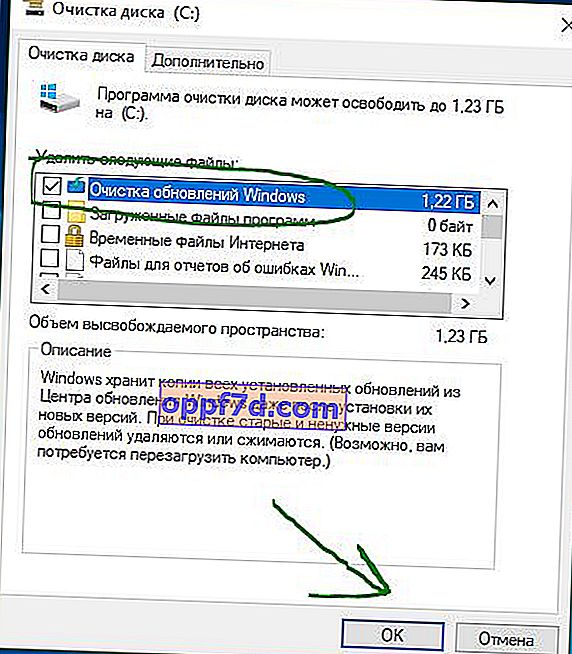
참고 : Windows 7에는 "시스템 파일 정리"옵션이 없을 수 있습니다. Microsoft는 KB2852386 패치 업데이트를 통해이 기능을 추가했습니다. 이러한 기능이없는 경우 Windows 7 32 비트 | Windows 7 64 비트.
